ASUS – известный производитель ноутбуков, предлагающий широкий выбор моделей для различных потребностей. Если вы забыли или не знаете точную модель своего ноутбука ASUS, не беспокойтесь - вам не придется разбирать его или обращаться в сервисный центр. Вы можете легко и быстро узнать модель ноутбука ASUS, используя командную строку в операционной системе.
Командная строка в ОС Windows предоставляет пользователю доступ к множеству функций и возможностей для настройки и диагностики компьютера. Одной из таких функций является отображение информации о ноутбуке, включая его модель. Нет необходимости искать специальные программы или утилиты - все, что вам понадобится, это командная строка.
Чтобы узнать модель ноутбука ASUS через командную строку, вам нужно выполнить несколько простых шагов. Во-первых, откройте командную строку, нажав комбинацию клавиш Win + R, введите "cmd" и нажмите Enter. В результате откроется окно командной строки, где вы сможете вводить команды.
Что такое модель ноутбука ASUS?

Модель ноутбука ASUS представляет собой уникальный идентификатор, который указывает на конкретную серию и дизайн данного устройства. Каждая модель ноутбука ASUS имеет свои особенности, такие как размер экрана, процессор, объем памяти и другие технические характеристики.
Зная модель ноутбука ASUS, можно легко найти необходимую информацию о нем, например, спецификации и драйверы на сайте производителя. Также модель ноутбука ASUS может понадобиться при обращении в сервисный центр или при покупке комплектующих.
Информацию о модели ноутбука ASUS можно найти на корпусе устройства, на упаковке, а также в системных настройках. Кроме того, возможно узнать модель ноутбука ASUS через командную строку на самом ноутбуке. Для этого нужно выполнить несколько простых шагов, которые помогут получить требуемую информацию.
Как узнать модель ноутбука ASUS через командную строку?

Если вы хотите узнать модель вашего ноутбука ASUS, то можно воспользоваться командной строкой. Вот как это сделать:
- Нажмите комбинацию клавиш Win + R, чтобы открыть окно "Выполнить".
- Введите команду "cmd" и нажмите Enter, чтобы открыть командную строку.
- В командной строке введите "wmic csproduct get name" и нажмите Enter.
- На экране появится информация о модели вашего ноутбука ASUS.
Обратите внимание, что это решение работает только для ноутбуков ASUS и может не сработать на других устройствах. Если вам все еще не удается узнать модель ноутбука, рекомендуется обратиться к документации или поддержке производителя.
Командная строка в Windows
Для открытия командной строки в Windows нужно выполнить следующие шаги:
- Нажмите клавишу Win на клавиатуре или щелкните по кнопке Пуск в левом нижнем углу экрана.
- Введите cmd в строке поиска и нажмите клавишу Enter.
- Откроется окно командной строки, где вы сможете вводить команды и получать соответствующие результаты.
Теперь, когда у вас открыта командная строка, вы можете ввести следующую команду, чтобы узнать модель ноутбука ASUS:
| wmic | /node:localhost | csproduct | get | name |
После нажатия клавиши Enter вы получите информацию о модели ноутбука ASUS, которую можно использовать для дальнейших целей или для решения проблем с вашим устройством.
Командная строка в macOS

Командная строка в операционной системе macOS предоставляет пользователю мощный инструмент для выполняния различных задач и настройки системы. С помощью командной строки можно легко узнать модель ноутбука ASUS.
Для того чтобы узнать модель ноутбука ASUS в macOS, следуйте данной инструкции:
Откройте «Terminal», введя его название в поисковой строке.
Введите следующую команду:
system_profiler SPHardwareDataType | grep "Model Name"После ввода команды и нажатия клавиши "Enter" в терминале будет отображена информация о модели ноутбука ASUS, а именно название модели и год выпуска.
Теперь вы знаете, как узнать модель ноутбука ASUS с помощью командной строки в macOS. Это может быть полезно, например, при необходимости загрузки драйверов или обновления программного обеспечения для вашего устройства.
Как найти модель ноутбука ASUS на самом устройстве?

Узнать модель ноутбука ASUS можно не только через командную строку, но и на самом устройстве. Это может быть полезно, если у вас нет доступа к командной строке или вы предпочитаете использовать графический интерфейс.
Для того чтобы узнать модель ноутбука ASUS на самом устройстве, выполните следующие шаги:
- Откройте "Панель управления" в операционной системе Windows
- Выберите раздел "Система и безопасность"
- В разделе "Система" выберите "Сведения о компьютере"
- В открывшемся окне вы увидите информацию о компьютере, включая модель ноутбука ASUS
Обратите внимание, что некоторые версии операционной системы могут отличаться внешним видом и расположением пунктов меню, но общая последовательность действий должна быть примерно такой же.
В результате вы узнаете модель ноутбука ASUS, которая может быть полезна при поиске драйверов, обновлений или решении проблем с устройством.